Excel: كيفية تجميع القيم في جدول محوري حسب النطاق
يوضح المثال التالي خطوة بخطوة كيفية تجميع القيم في جدول محوري في Excel حسب النطاق.
الخطوة 1: أدخل البيانات
لنبدأ بإدخال البيانات التالية في 15 متجرًا مختلفًا:
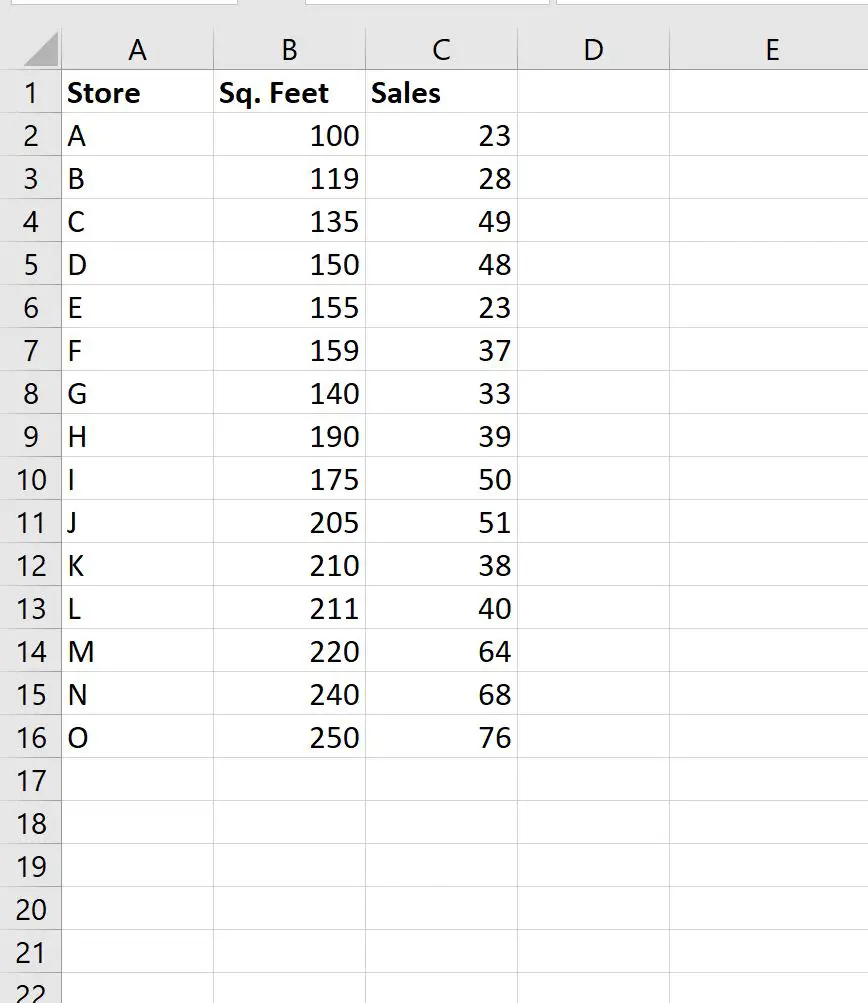
الخطوة 2: إنشاء PivotTable
لإنشاء PivotTable من هذه البيانات، انقر فوق علامة التبويب “إدراج” الموجودة على طول الشريط العلوي، ثم انقر فوق أيقونة PivotTable :

في النافذة الجديدة التي تظهر، اختر A1:C16 كنطاق واختر وضع الجدول المحوري في الخلية E1 من ورقة العمل الموجودة:
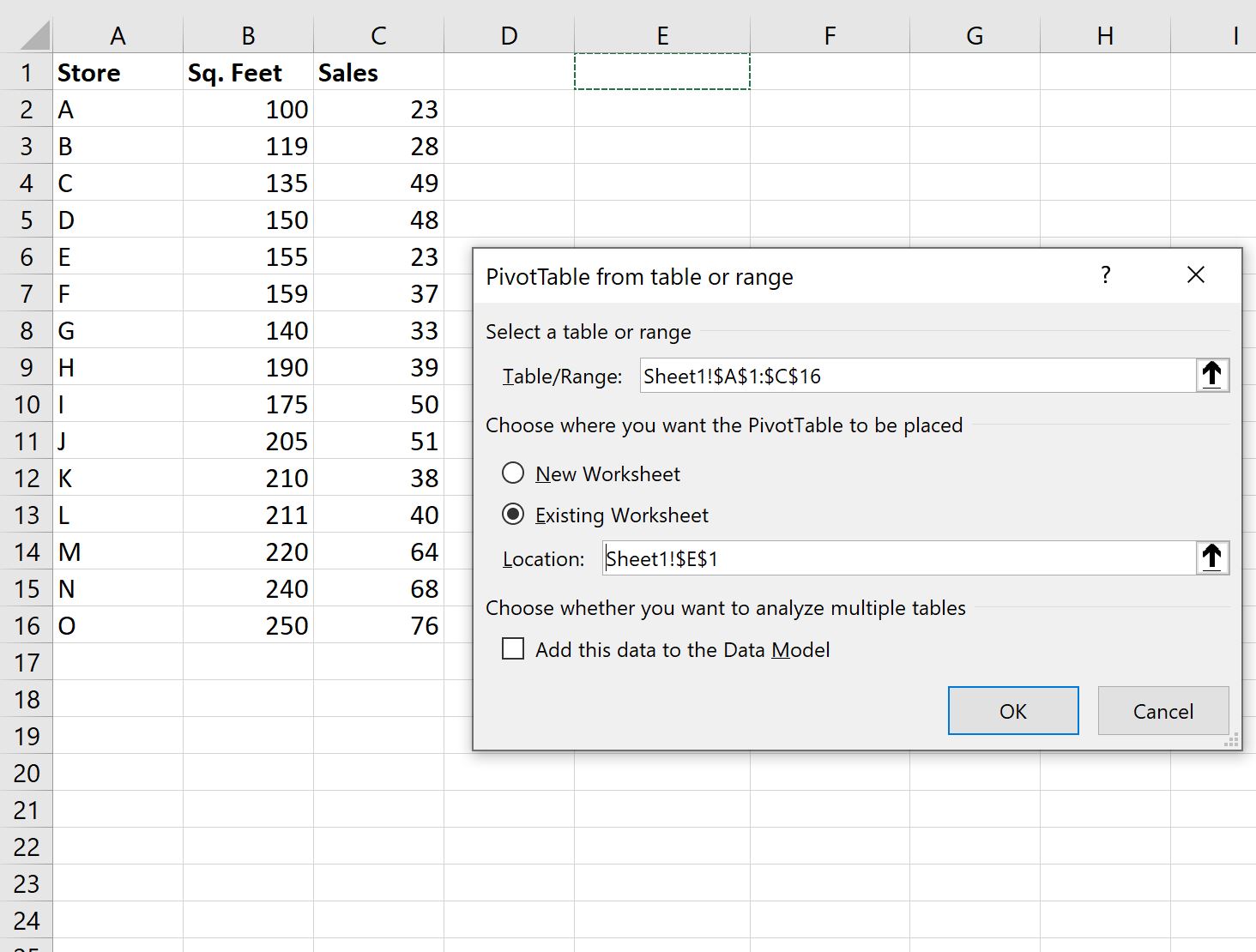
بمجرد النقر فوق “موافق” ، ستظهر لوحة PivotTable Fields جديدة على الجانب الأيمن من الشاشة.
اسحب المربع. حقل القدمين في منطقة الصفوف واسحب حقل المبيعات إلى منطقة القيم :
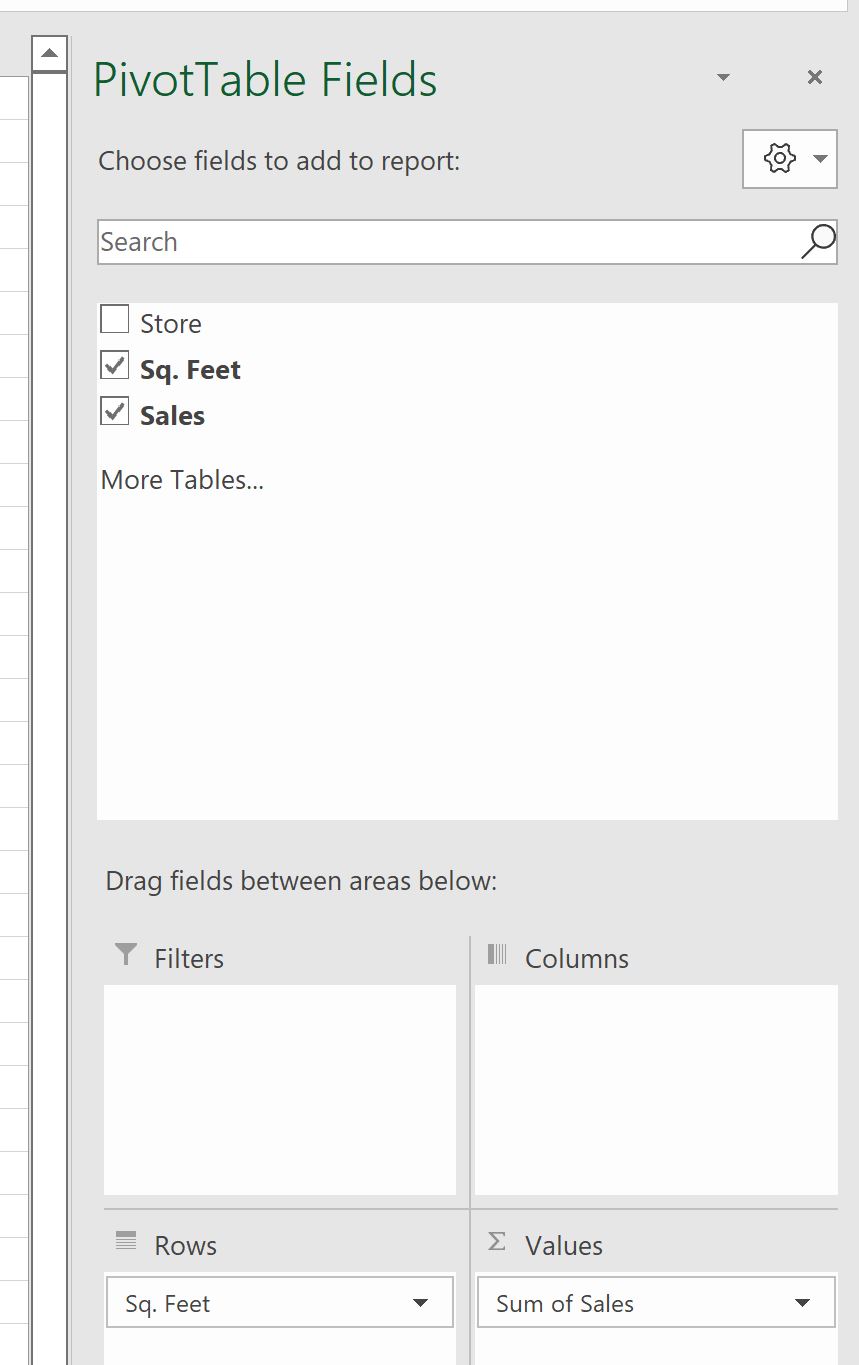
سيتم ملء الجدول المحوري تلقائيًا بالقيم التالية:

الخطوة 3: تجميع قيم PivotTable حسب النطاق
لتجميع قيم اللقطات المربعة حسب النطاق، انقر بزر الماوس الأيمن فوق أي قيمة في العمود الأول من الجدول المحوري، ثم انقر فوق تجميع في القائمة المنسدلة:
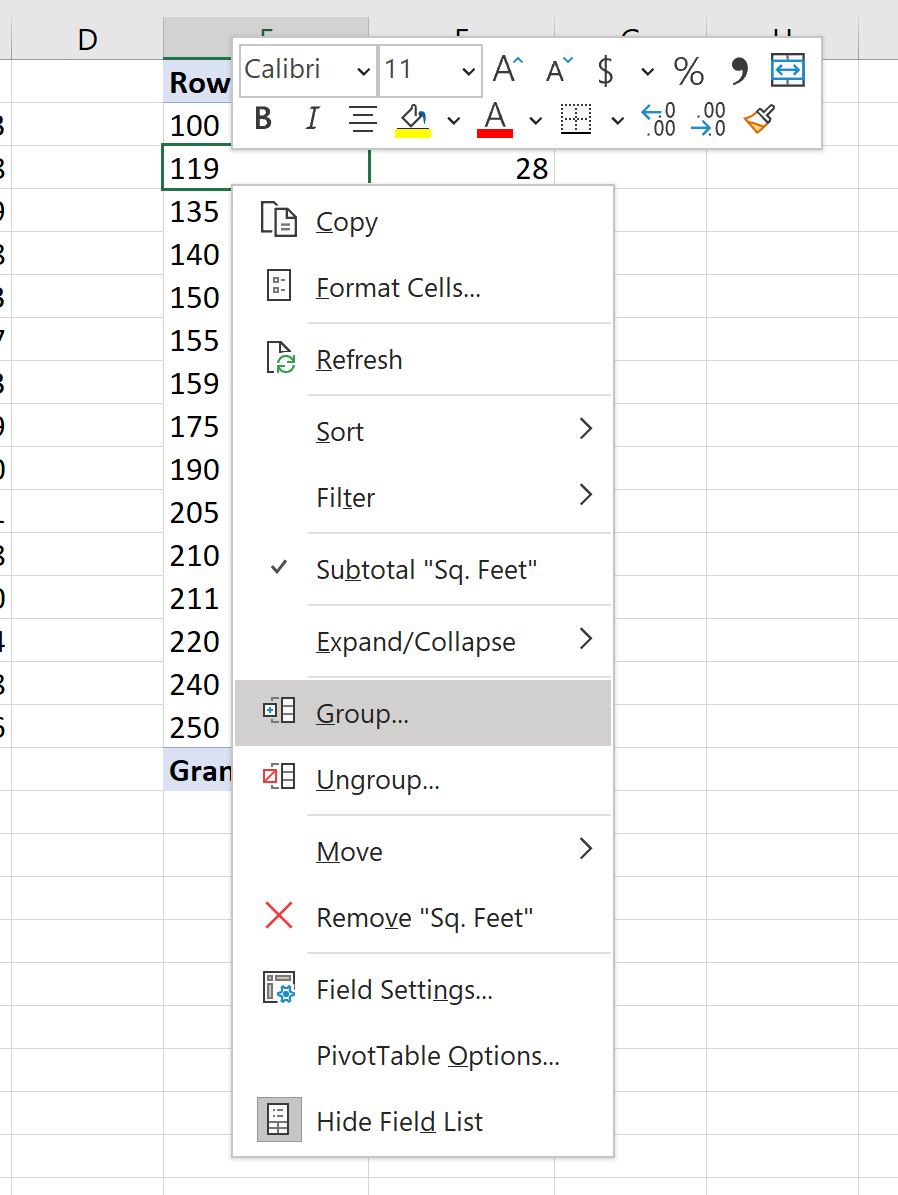
في نافذة التجميع التي تظهر، اختر تجميع القيم التي تبدأ من 100 وتنتهي عند 250 في 25 :
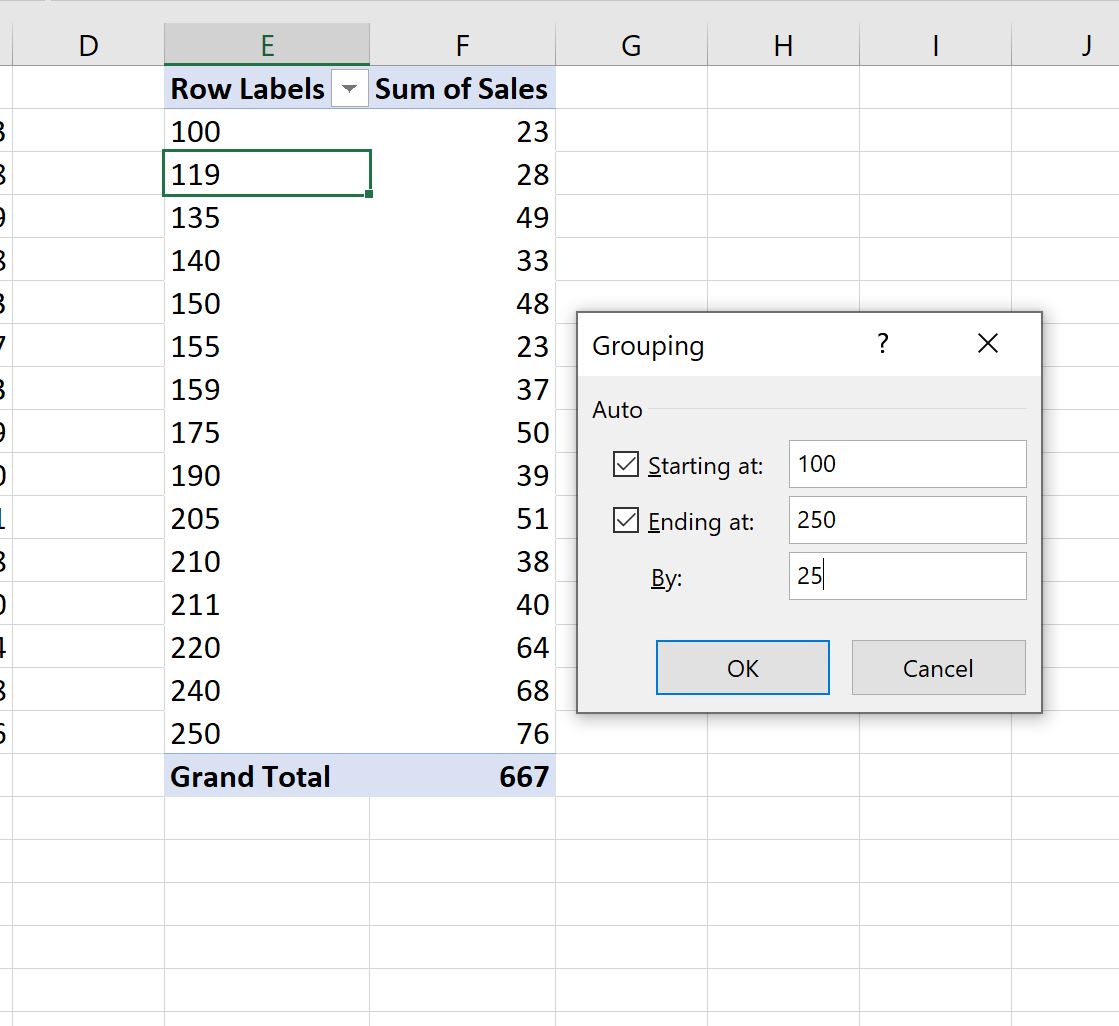
بمجرد النقر فوق “موافق” ، سيتم تجميع قيم اللقطات المربعة في الجدول المحوري تلقائيًا من 100 إلى 250، في نطاقات طول 25:
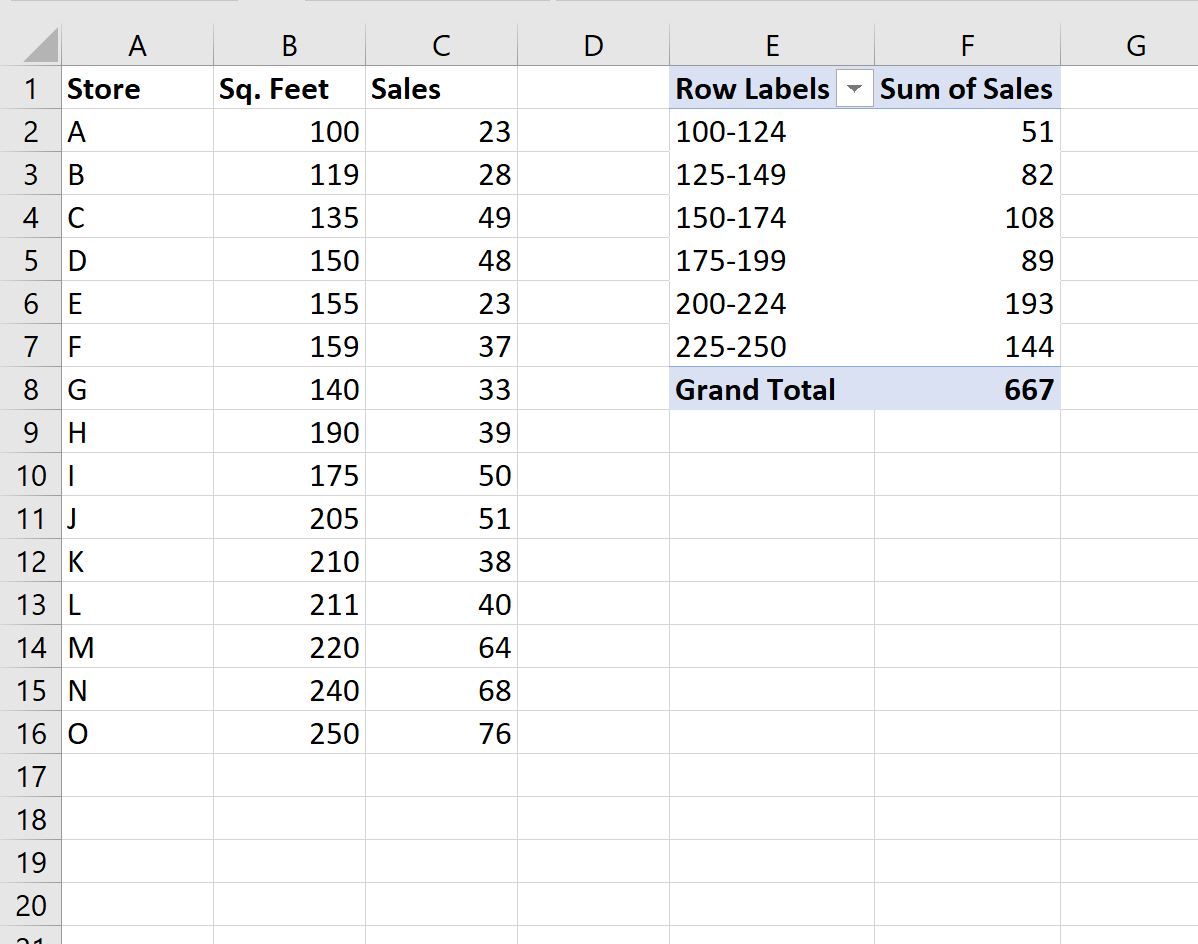
فيما يلي كيفية تفسير قيم الجدول المحوري:
- مجموع مبيعات المتاجر التي تتراوح مساحتها بين 100 و 124 هو 51 .
- مجموع مبيعات المتاجر التي تتراوح مساحتها بين 125 و 149 هو 82 .
- مجموع مبيعات المتاجر التي تتراوح مساحتها بين 150 و 174 هو 108 .
وما إلى ذلك وهلم جرا.
في هذا المثال، قمنا بتجميع القيم باستخدام نطاق من 25، لكن لا تتردد في استخدام أي نطاق تريده بناءً على بياناتك.
مصادر إضافية
تشرح البرامج التعليمية التالية كيفية تنفيذ المهام الشائعة الأخرى في Excel:
كيفية إنشاء الجداول في إكسل
كيفية إنشاء جدول الطوارئ في إكسل
كيفية التجميع حسب الشهر والسنة في جدول محوري في إكسيل